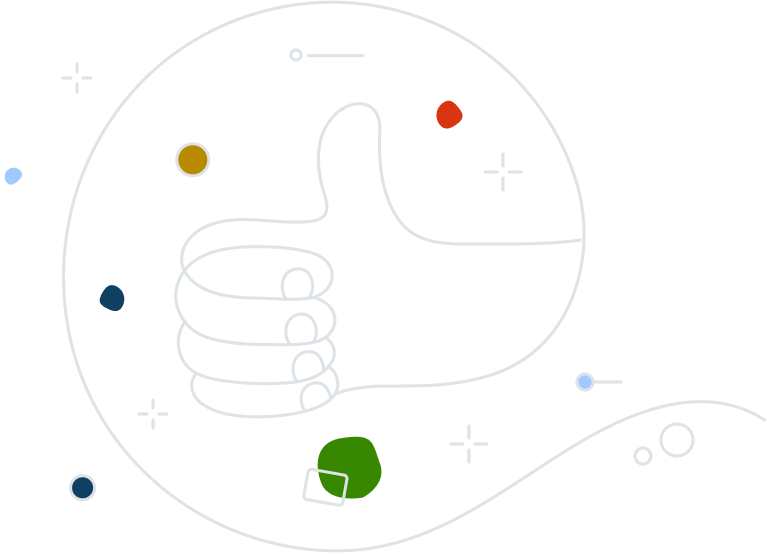यदि आपके Avast एंटीवायरस एप्लिकेशन के फीचर या कंपोनेंट ठीक से काम नहीं कर रहे हैं या आपका एप्लिकेशन आपकी अपेक्षा के अनुरूप अपडेट नहीं हो रहा है, तो आप अपने Avast इंस्टॉलेशन को सुधार सकते हैं या सामान्य समस्या निवारण सुझावों के लिए हमारी Avast सपोर्ट साइट देख सकते हैं.
कुछ मामलों में, आपको अपने Avast एंटीवायरस उत्पाद को पूरी तरह से अनइंस्टॉल और रीइंस्टॉल करना पड़ सकता है. आप एक समर्पित Avast अनइंस्टॉल यूटिलिटी – Avast Clear – या, Command Prompt के माध्यम से, Windows 10 पर ऐप्स और फीचर्स सेटिंग्स के द्वारा Avast को अनइंस्टॉल कर सकते हैं.
इस आलेख में Avast Clear का उपयोग करके Avast एंटीवायरस को अनइंस्टॉल करने, फिर Avast Clear के सफल नहीं होने पर Command Prompt का उपयोग करके Avast एंटीवायरस को अनइंस्टॉल कैसे करना है के निर्देश दिए गए हैं.
Avast Clear आपके Windows PC से इन मौजूदा Avast एंटीवायरस प्रोग्राम को अनइंस्टॉल कर सकता है:
Avast Clear सामान्य Avast अनइंस्टालर सेटअप को बाइपास करने के लिए एक अलग विंडो उपयोग करता है. यह Avast को हटाना सुनिश्चित करता है, चाहे आपको यह संदेश मिले कि "सेटअप पहले से चल रहा है." यदि आप मानक तरीके का उपयोग करके अनइंस्टॉल नहीं कर सकते हैं, तो इस समर्पित Avast रिमूवल टूल का उपयोग यह सुनिश्चित करता है कि Avast को फिर भी अनइंस्टॉल किया जा सकता है.
Windows 10 पर Avast Clear का उपयोग करके Avast को अनइंस्टॉल करने का तरीका यहां दिया गया है:
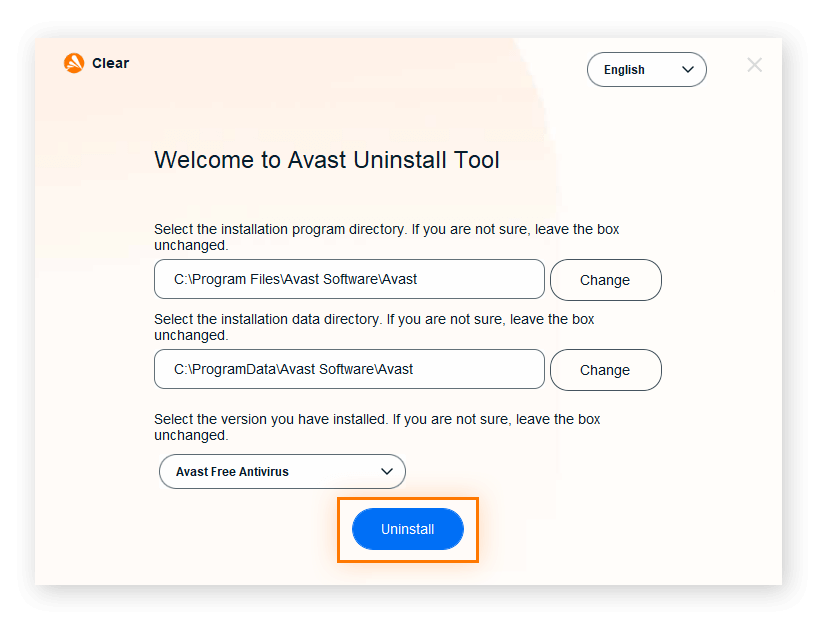
Windows 7 और Windows 8 पर Avast Clear के साथ Avast को अनइंस्टॉल करने के निर्देशों के लिए, हमारी Avast Support गाइड देखें.
सेटअप के पहले से चलने के दौरान आप मानक तरीके से Avast को अनइंस्टॉल नहीं कर सकते – आपको पहले सेटअप को रोकना होगा, फिर Avast Clear के माध्यम से अनइंस्टॉल करना होगा. यदि आप वायरस परिभाषाएँ पृष्ठभूमि में अपडेट होने के दौरान Avast को अनइंस्टॉल करने का प्रयास करते हैं या यदि आपने पहले से ही हटाने की प्रक्रिया शुरू कर दी है तो "सेटअप पहले से चल रहा है" डायलॉग पॉप अप होता है.
Avast सेटअप को रोकने और Avast को अनइंस्टॉल करने के लिए मजबूर करने का तरीका यहां दिया गया है:
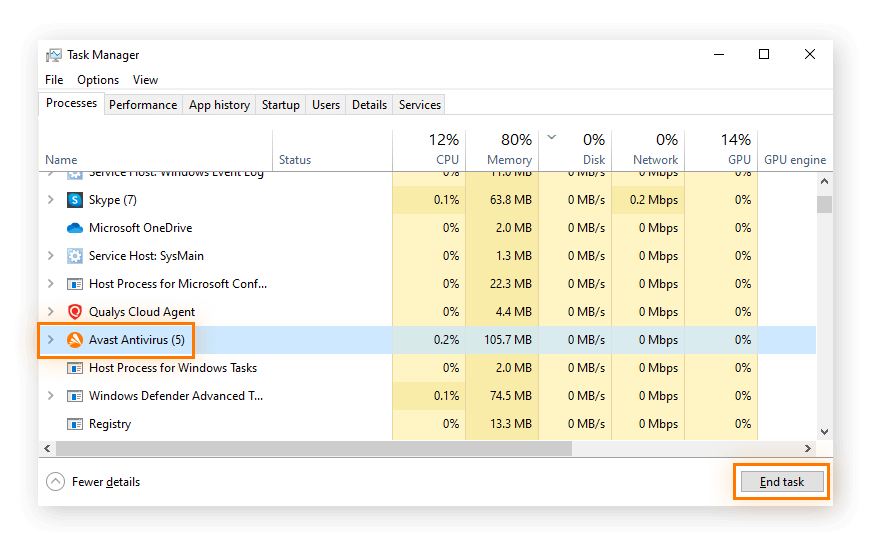
यदि Avast Clear अनइंस्टालर काम नहीं करता है तो आप Command Prompt का उपयोग करके Avast को अनइंस्टॉल कर सकते हैं. हम इस तरीके को आजमाने की सलाह केवल तभी देते हैं, जब Avast को Avast Clear के साथ अनइंस्टॉल करना सफल नहीं होता है.
Windows 10 पर Command Prompt का उपयोग करके Avast एंटीवायरस को अनइंस्टॉल करने का तरीका यहां दिया गया है:
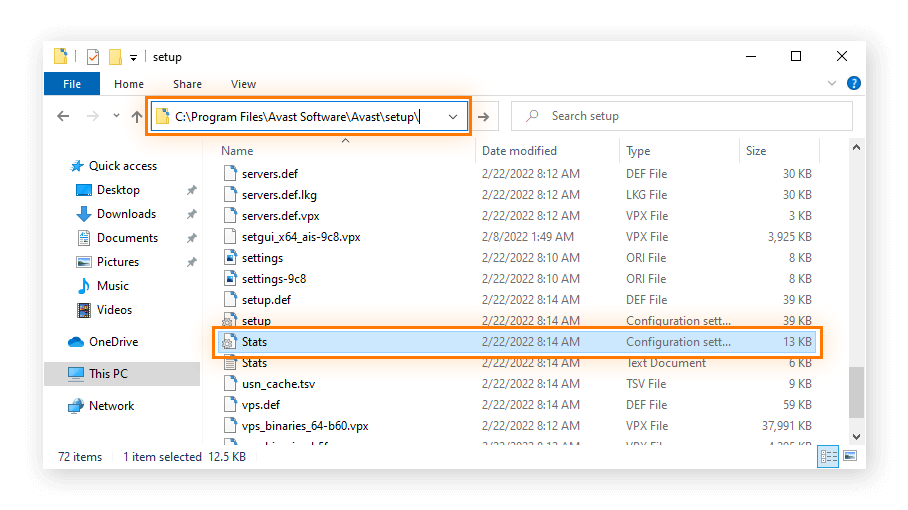
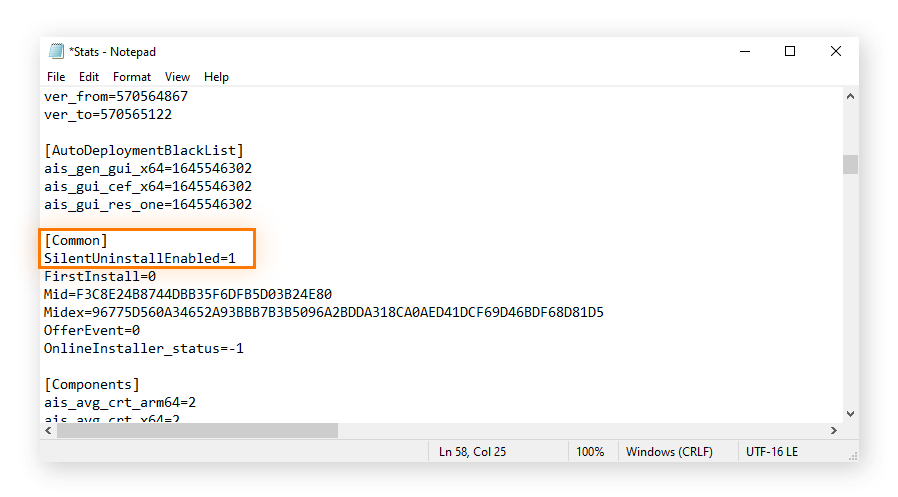
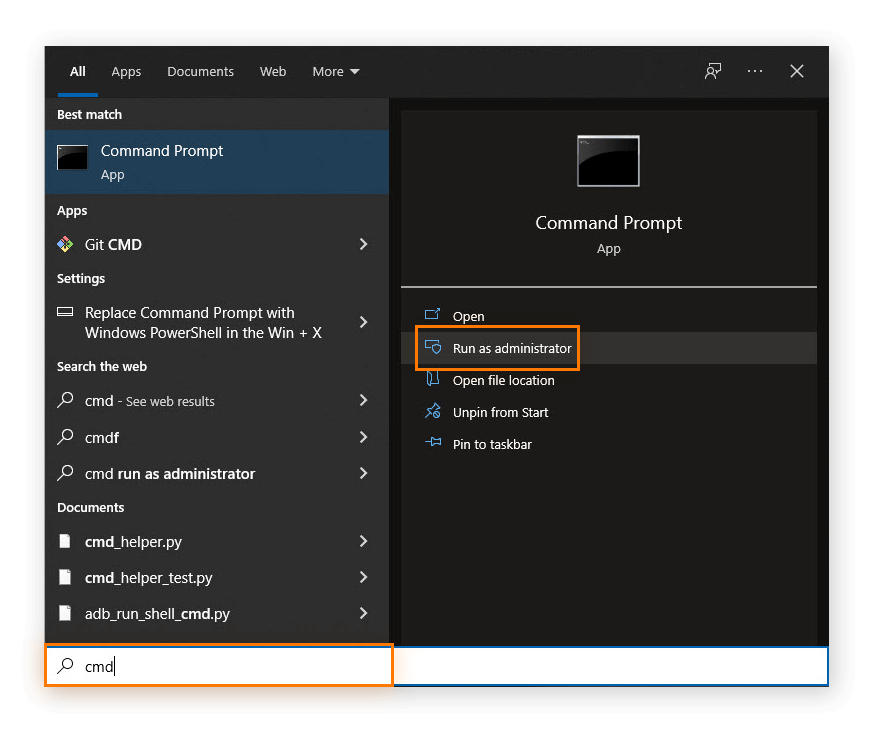
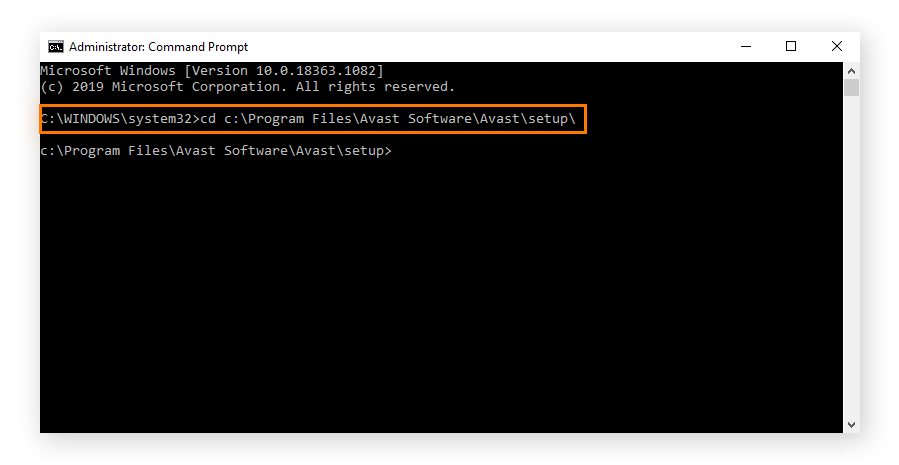
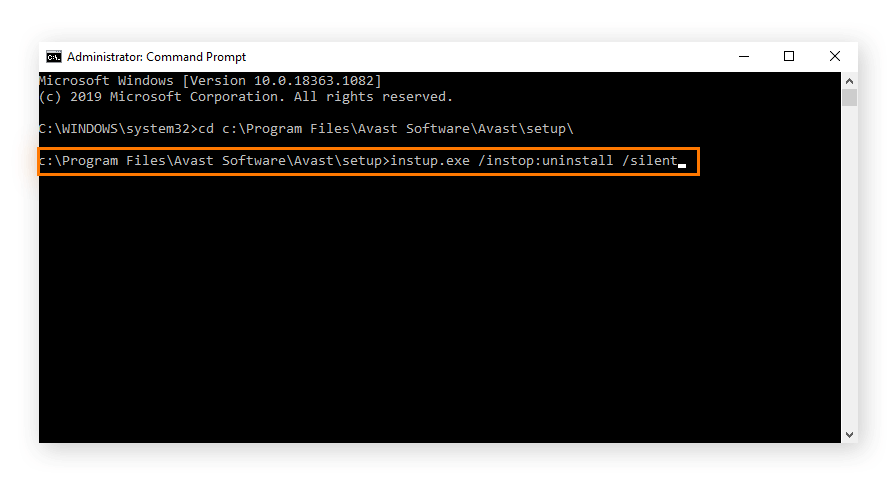
युक्ति: यदि Command Prompt के माध्यम से अनइंस्टॉल करना काम नहीं करता है, तो सेटिंग्स > सामान्य > समस्या निवारण के माध्यम से Avast Amtivirus में सेल्फ-डिफेंस सेटिंग्स को अक्षम करें और सेल्फ-डिफेंस सक्षम करें को अनटिक करें. फिर, Command Prompt के माध्यम से फिर से अनइंस्टॉल करने की कोशिश करें.